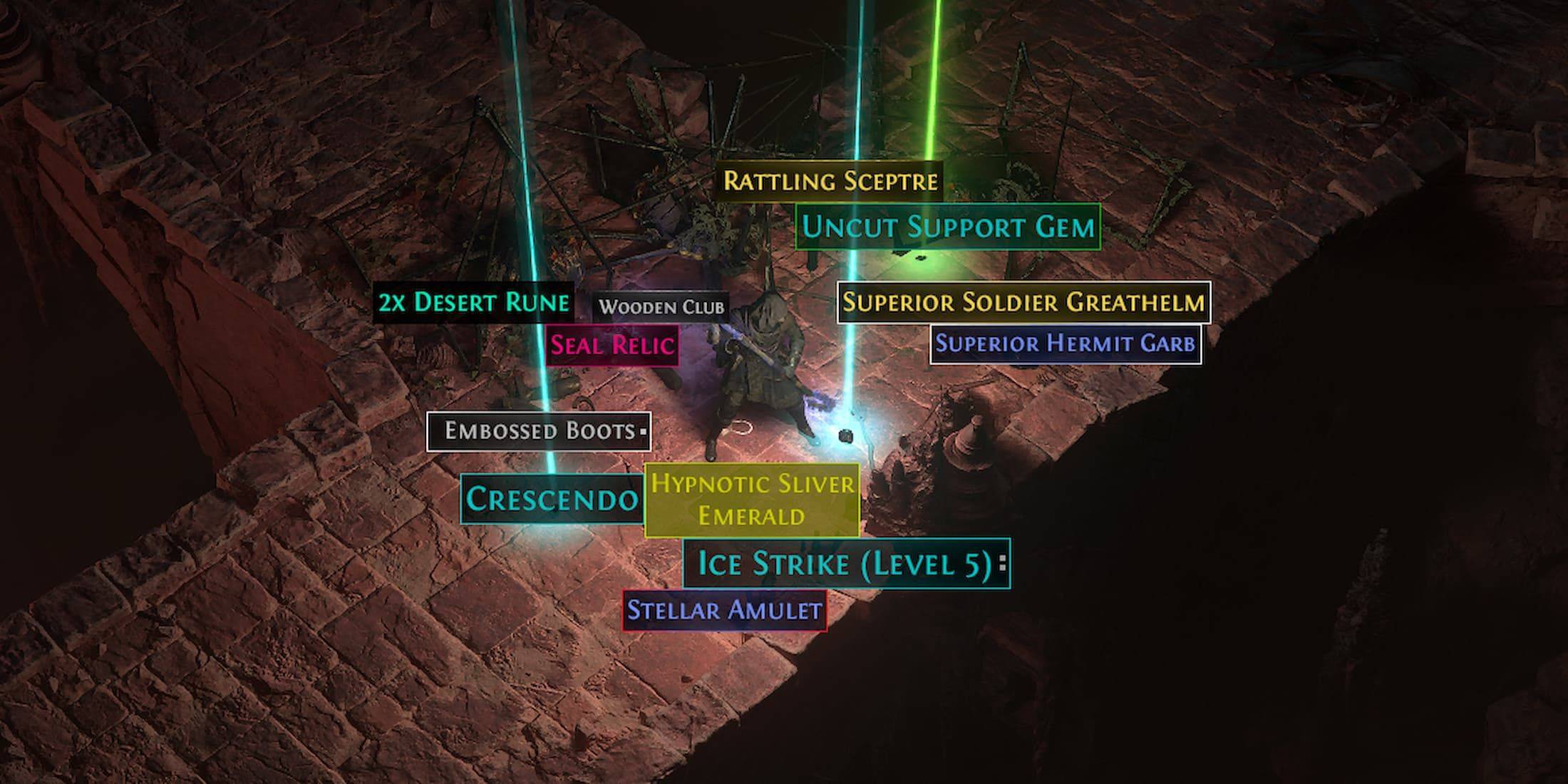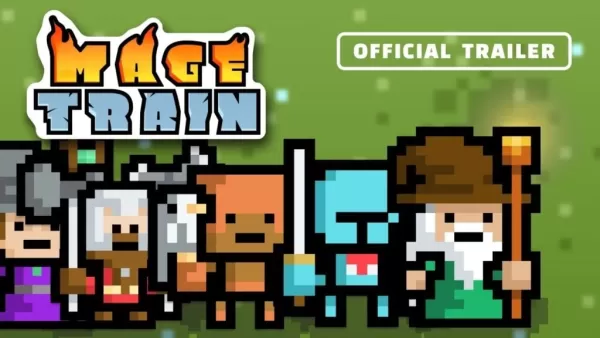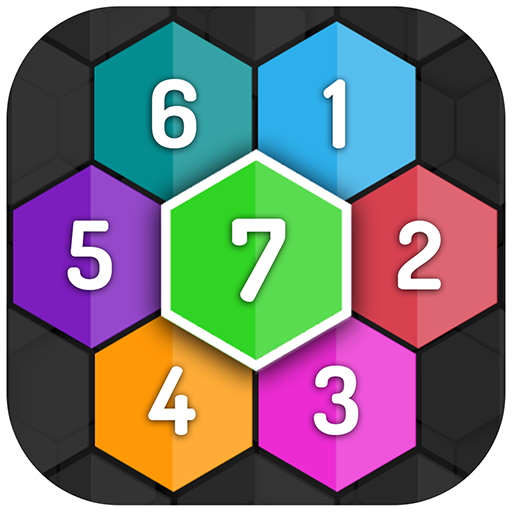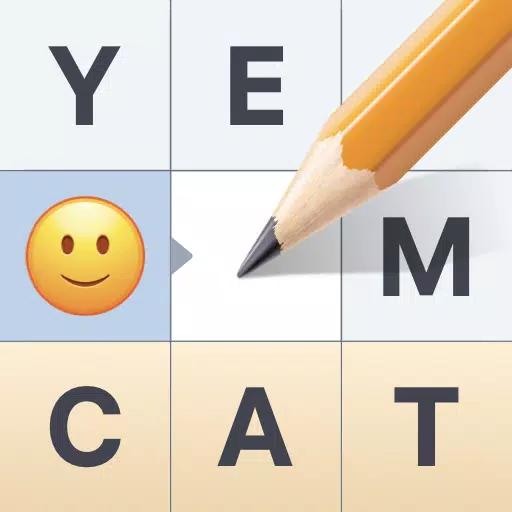Minecraft, un jeu apprécié de millions, est jouable sur presque tous les appareils, y compris les Chromebooks. Ces appareils pratiques fonctionnent sur Chrome OS, mais en raison de la nature unique du système, de nombreux utilisateurs se demandent si Minecraft peut en effet être joué sur un Chromebook. La réponse est un oui retentissant!
Dans ce guide complet, nous vous guiderons à travers le processus d'installation et partagerons des conseils pour optimiser les performances.
Table des matières
- Informations générales sur Minecraft sur un Chromebook
- Activer le mode développeur
- Installation de minecraft sur Chromebook
- Courir le jeu
- Comment jouer à Minecraft sur un Chromebook avec de faibles spécifications
- Amélioration des performances sur Chrome OS
Informations générales sur Minecraft sur un Chromebook
Pour assurer un gameplay en douceur, votre Chromebook doit répondre à ces exigences minimales:
- Architecture du système: 64 bits (x86_64, ARM64-V8A)
- Processeur: AMD A4-9120C, Intel Celeron N4000, Intel 3865U, Intel I3-7130U, Intel M3-8100Y, Mediatek Kompanio 500 (MT8183), Qualcomm SC7180 ou mieux
- RAM: 4 Go
- Stockage: au moins 1 Go d'espace libre
Si votre appareil a du mal à exécuter le jeu en douceur, ne vous inquiétez pas; Nous couvrirons les conseils d'amélioration des performances plus tard dans cet article. Maintenant, plongeons dans le processus d'installation. Vous pouvez installer directement l'édition du fondement à partir du Google Play Store, ce qui est simple: ouvrez le magasin, recherchez Minecraft et naviguez vers sa page. Notez que cela coûte 20 $, mais si vous possédez déjà la version Android (7 $), vous n'aurez qu'à payer 13 $ supplémentaires. Cette méthode est idéale pour ceux qui recherchent une configuration rapide.
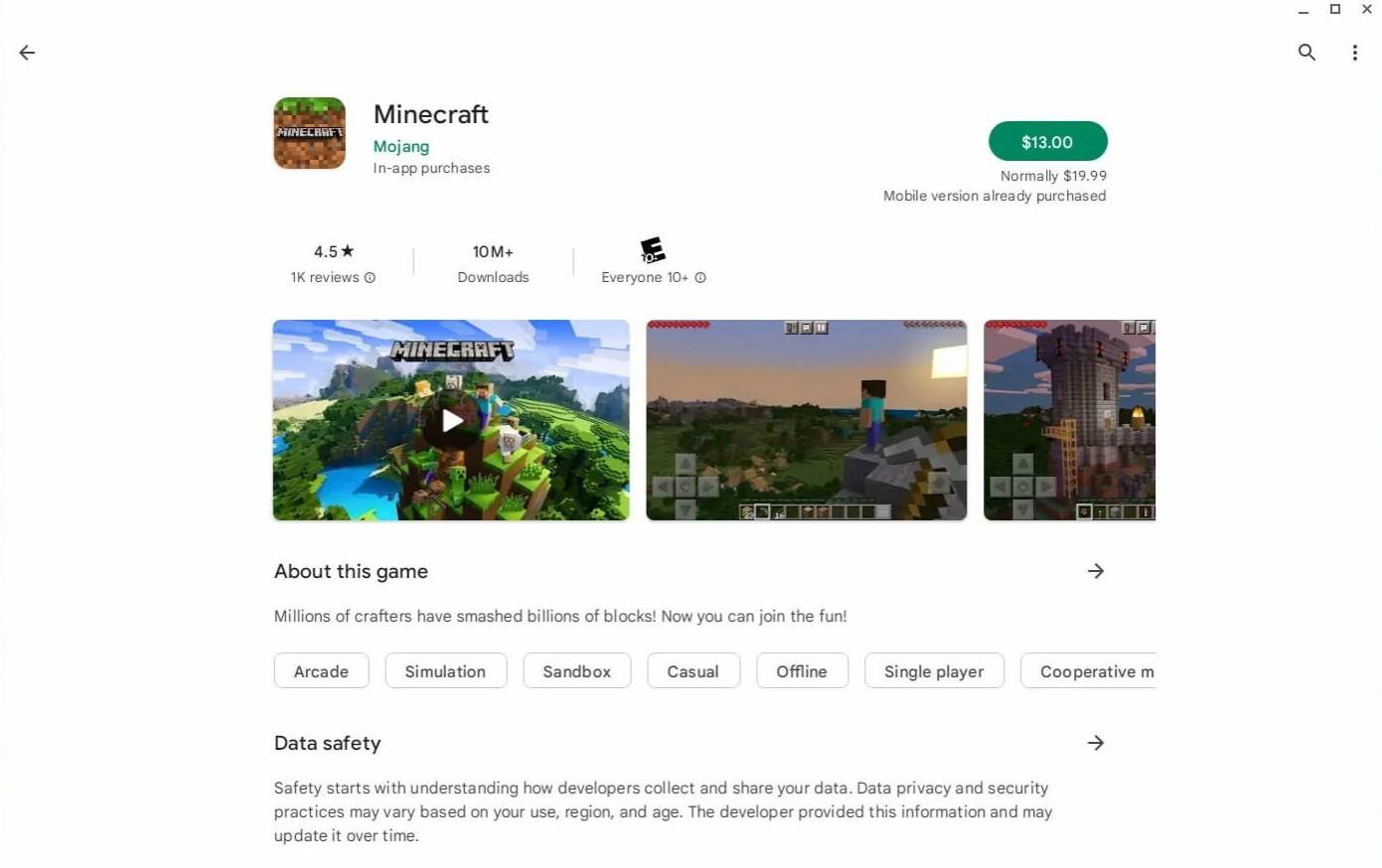 Image: À propos deChromebooks.com
Image: À propos deChromebooks.com
Cependant, si l'édition du fondement n'est pas votre préférence, vous avez de la chance car Chrome OS est basé sur Linux, et Minecraft est disponible pour Linux depuis un certain temps. L'installation nécessitera une attention particulière en raison des différences par rapport aux fenêtres, et un codage sera impliqué. Nous avons préparé un guide détaillé pour vous aider à faire fonctionner Minecraft sur votre Chromebook en seulement une demi-heure.
Activer le mode développeur
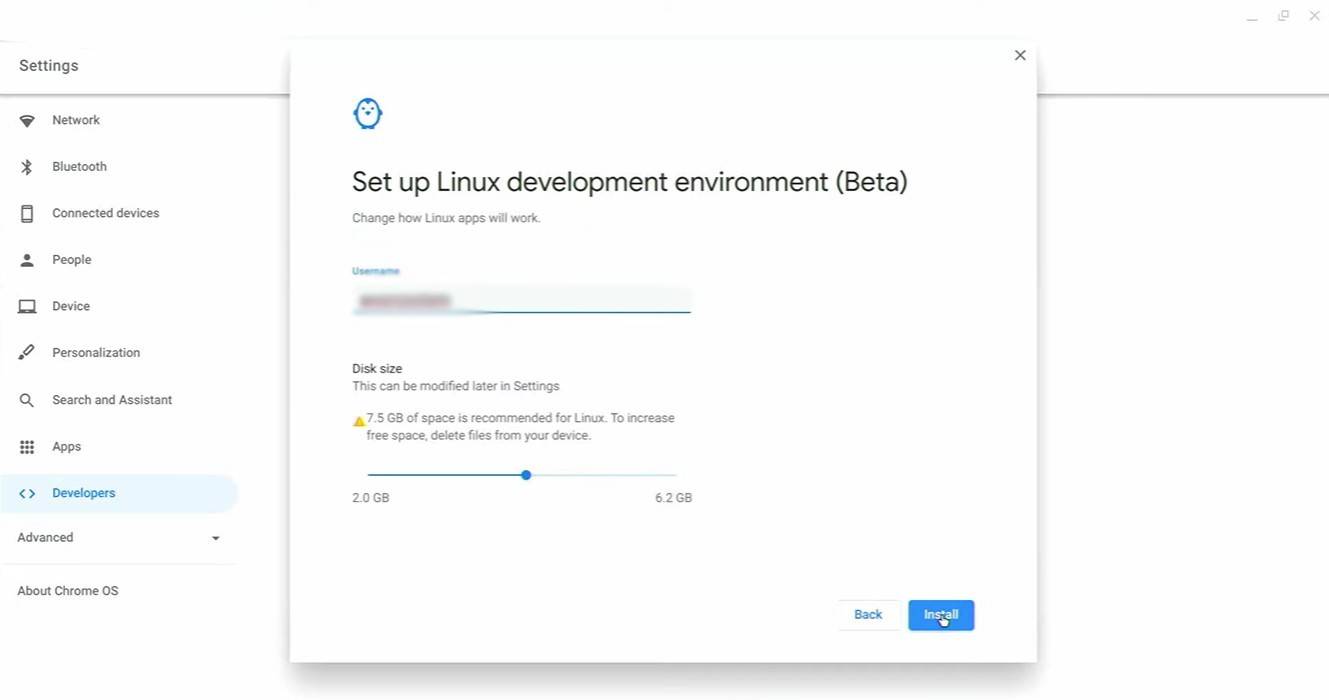 Image: youtube.com
Image: youtube.com
Pour commencer, vous devez permettre au mode développeur de signaler à Chrome OS que vous êtes prêt à bricoler. Accédez au menu Paramètres via l'équivalent du menu "Démarrer" et recherchez la section "développeurs". Activez l'option "Linux Development Environment", suivez les instructions à l'écran et une fois terminé, le terminal s'ouvrira. C'est là que vous entrerez des commandes similaires à l'invite de commande Windows.
Installation de minecraft sur Chromebook
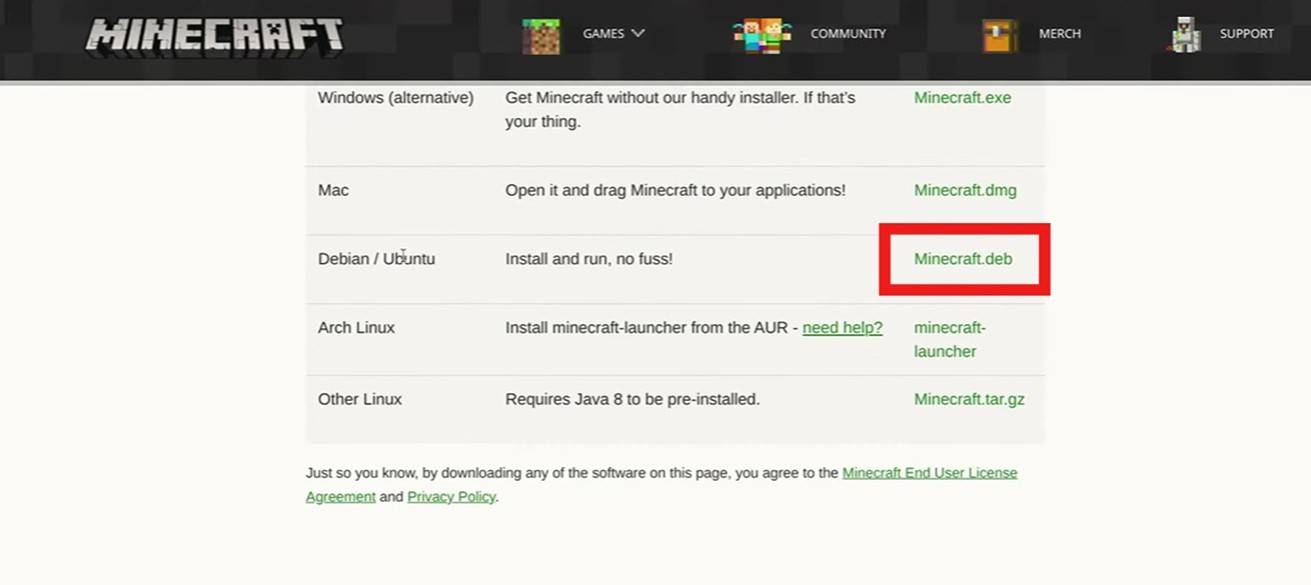 Image: youtube.com
Image: youtube.com
Avec le mode développeur activé, vous êtes maintenant prêt à installer Minecraft. Restez à l'écoute pour les prochaines étapes de notre guide pour amener le monde de Minecraft à votre Chromebook.